效果对比:

练习素材:

16xx8提示,作者多次在ACR和PS中切换调整,有些同学可能不知道怎么在PS中再切换到Camera Raw,我在这里说一下,方法很简单,Camera Raw作为PS的滤镜一种,可以在滤镜~Camera Raw就能切换了,快捷键:SHIFT+CTRL+A
基本参数调整,用ACR打开练习素材。调整参数。
白平衡:适当向冷调调整。
影调关系:前期拍摄时间接近天黑,片子欠曝光,曝光可以相对增加一些。
色阶:通过直方图查看片子是否通透。
曲线:ACR中增加曝光后片子难免偏灰,所以添加剂曲线,对明暗进行适当的处理。
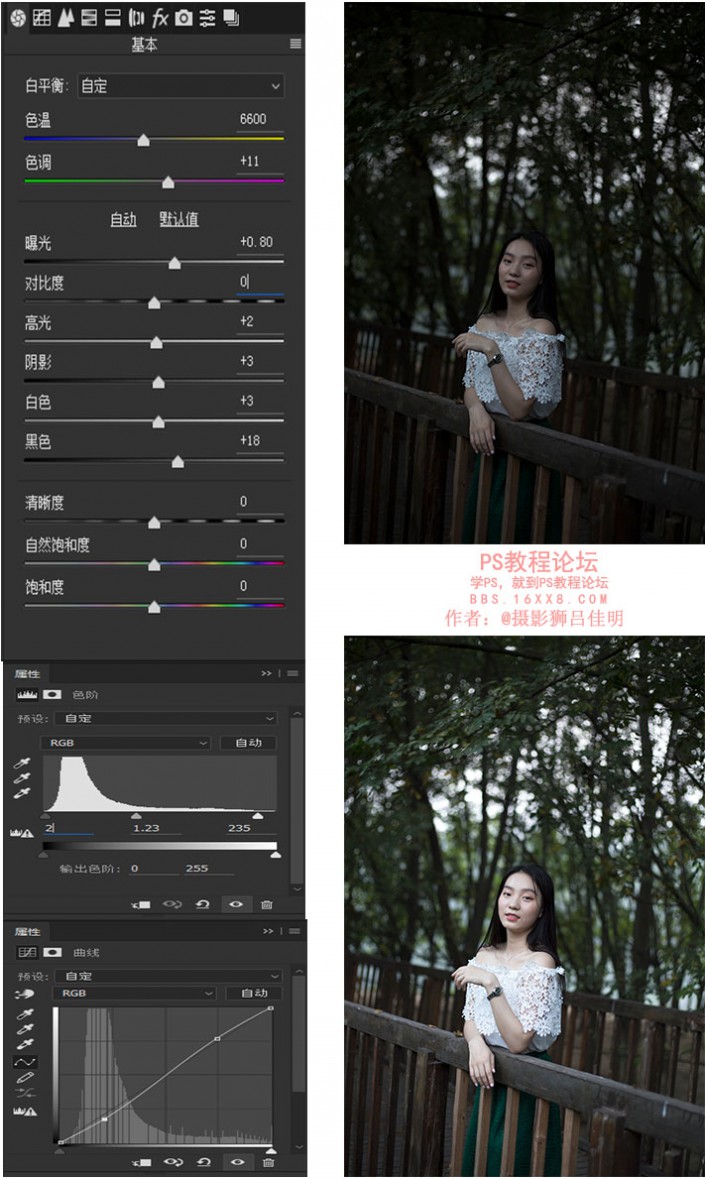
<点图片看大图>www.softyun.net/it/
液化磨皮:
液化:photoshop cc2015 支持人脸识别。
磨皮:首先对模特面部,瑕疵、痘痘、发丝进行处理。
中性灰:新建一个图层并填充50%度的中性灰通过加深减淡对模特皮肤进行影调强调。

磨皮插件:portraiture对皮肤进行完美处理。
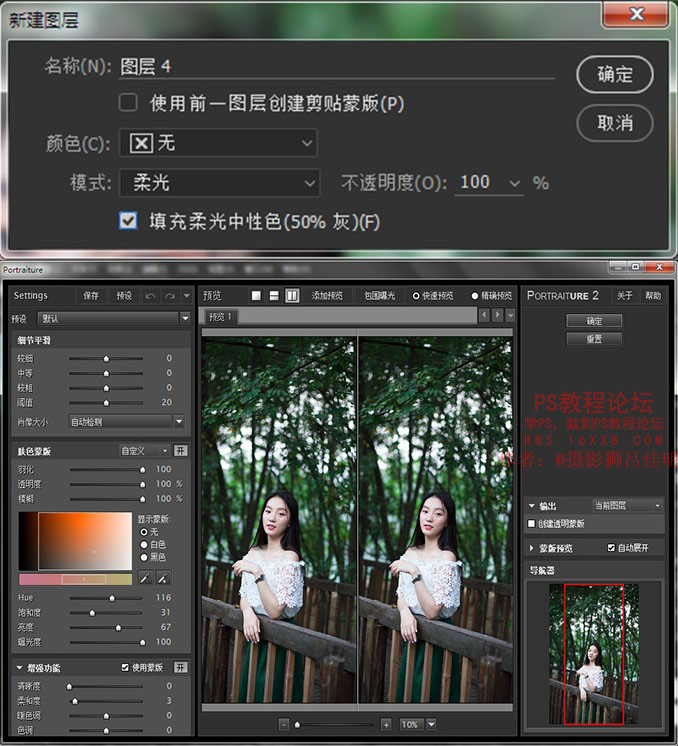
可选颜色:选择红色,减青加红,让模特皮肤更红润。
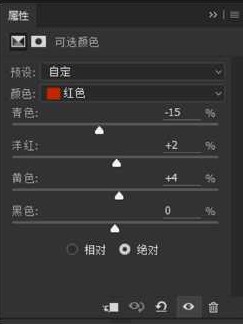
肤色处理
肤色:由红、橙、黄组成,对橙色和黄色的饱和度和明度进行处理。
(提示:参数只是一个数字,千万不要死板硬套,根据自己的经验感觉来做具体的调整。)
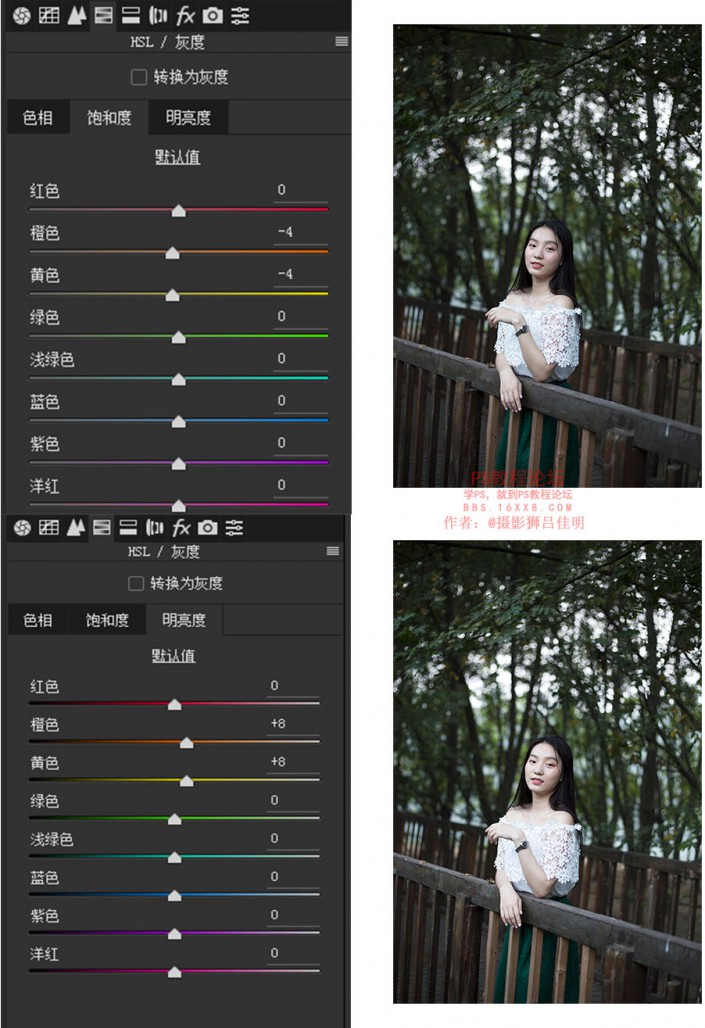
<点图片看大图>
环境烘托
ACR:相机校准,调整三原色,色相和饱和度,让片子更加通航(注意模特皮肤)
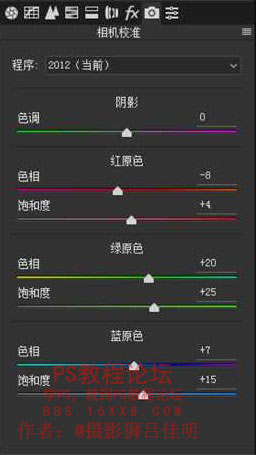
通过对绿色的色相、饱和度、明度的调整让绿色更加艳丽。
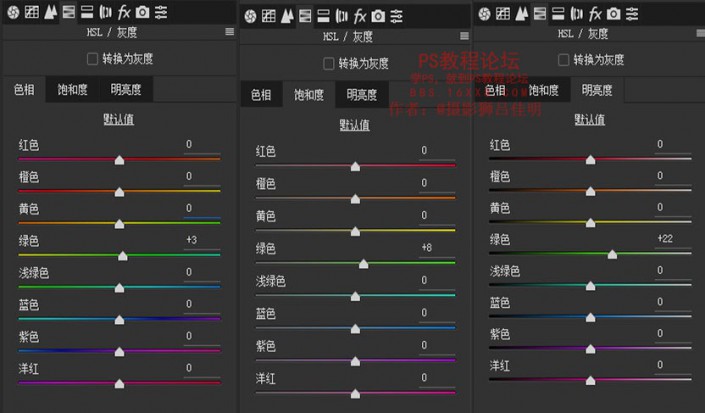
<点图片看大图>
可选颜色:选择绿色,加青,减洋红,加黄会让绿色更通透,更真实。

环境颜色处理
色相饱和度:调整黄色色相和饱和度。
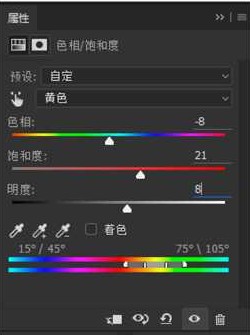
可选颜色:选择黄色,减青加红,恢复扶梯的原色从而使片子显得更鲜艳,更通透。
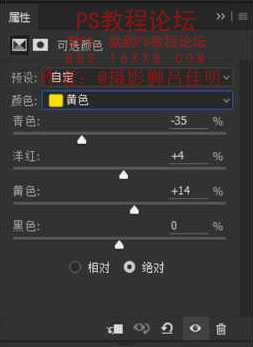
效果:

细节微调
在提亮片子的同时,片子的细节也会发生变化,可能会产生明度和颜色上的噪点。
锐化和减少杂色参数如下
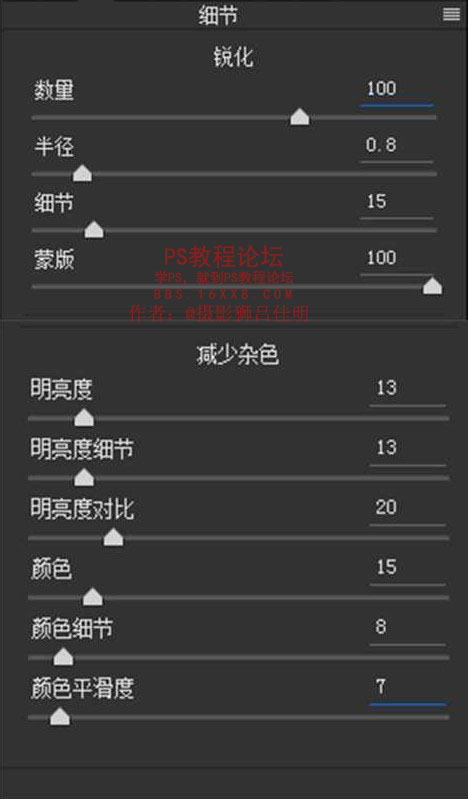
最后磨皮和液化修饰一下即可,这里就不一一说明了。

<点图片看大图>